数据编辑
本章主要讲述如何编辑源数据,包括对字段的重命名、对数据的增、删、改等操作。
源数据
对于已经导入的数据,还可以重新定义导入配置,点击编辑 – 源数据或直接点击工具栏中的源数据按钮![]() 即可进入导入配置界面。
即可进入导入配置界面。
字段重命名
选中源数据中的某列或某单元格,右键选择重命名,可修改当前字段名。
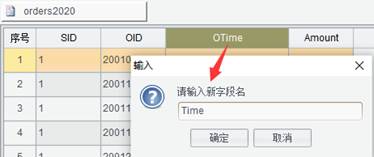
数据排序
选中源数据中的某列或某单元格,右击选择按[字段]升序排列/按[字段]降序排列,可按照当前产品语言规则对当前选中字段执行排序操作。
插入行
用于在选中的行或选中的单元格上方插入一行。
选中源数据中的某行或某单元格,点击编辑 - 插入行,或者右键菜单选择插入行,或者使用快捷键Ctrl+Enter,可在选中位置上方插入一行。
插入列
用于在选中的列或选中的单元格左边插入一列。
选中源数据中的某列或某单元格,点击编辑 - 插入列,或者右键菜单选择插入列,或者使用快捷键Ctrl+ Shift+Insert,可在选中的位置左边插入一列。
追加行
用于在数据的最后一行下面追加一行。
点击编辑 – 追加行,或者右键菜单选择追加行,或者使用快捷键Alt+Enter,可在最后一行下面追加一行。
追加列
用于在数据的最后一列右边追加一列。
点击编辑 – 追加列,或者右键菜单选择追加列,或者使用快捷键Alt+Shift+Insert,可在最后一列右边追加一列。
删除行
用于删除选中的某行或选中的某单元格所在的行。
选中源数据中的某行或某单元格,点击编辑 – 删除行,或者右键菜单选择删除行,或者使用快捷键 Alt+Shift+Delete,删除当前行。
删除列
用于删除选中的某列或选中的某单元格所在的列。
选中源数据中的某列或某单元格,点击编辑 – 删除列,或者右键菜单选择删除列,或者使用快捷键 Ctrl+Shift+Delete,删除当前列。
移动行
用于将选中的行或选中的某单元格所在的行上移/下移。
选中源数据中的某行或某单元格,点击编辑 –上移行/下移行,或者使用快捷键 Alt+Up/Alt+Down,可使当前行上移/下移。
移动列
用于将选中的列或选中的某一单元格所在的列左移/右移。
选中源数据中的某列或某单元格,点击编辑 - 左移列/右移列,或者使用快捷键 Alt+Left/Alt+Right,可使当前列左移/右移。
复制
用于将选中的一行或多行数据复制到粘贴板中。
选中要复制的行数据,点击编辑 - 复制,或者右键菜单选择复制,或使用快捷键Ctrl+C,即可完成复制操作。
剪切
用于将选中的一行或多行数据剪切到粘贴板中。
选中要剪切的行数据,点击编辑 – 剪切,或者右键菜单选择剪切,即可完成剪切操作。
粘贴
用于把剪切/复制的内容粘贴到指定的位置。
选中要粘贴的位置,点击编辑 - 粘贴,或者右键菜单选择粘贴,或使用快捷键Ctrl+P,即可完成粘贴操作。
查找
用于在当前源数据中搜索指定的内容。
点击编辑 – 查找,弹出查找对话框,如下图所示:
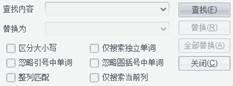
在查找内容框中输入要查找的内容,可选择是否区分大小写/是否仅搜索独立单词,还可选择搜索属性范围,点击【查找】按钮,每点击一次,就会使一处查找到的内容所在单元格选中显示出来。
替换
用于替换当前源数据中指定的内容。
点击编辑 – 替换,弹出查找对话框。在查找内容框中输入要查找的内容,替换为框中输入替换的内容,可选择是否区分大小写/是否仅搜索独立单词,还可选择搜索属性范围,点击【替换】按钮,每点击一次,则替换一处。如果点击【全部替换】按钮,则一次性的全部替换。
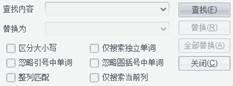
撤销
本菜单项的功能是用于撤销上一步的操作。
点击编辑 – 撤销,或使用快捷键Ctrl+Z,即可撤销上一步的操作。
重做
本菜单项的功能是用于回到撤销前的操作状态。
如果执行撤销以后又不想撤销该操作,点击编辑 – 重做,或使用快捷键Ctrl+Y,可回到撤销前的操作状态。
